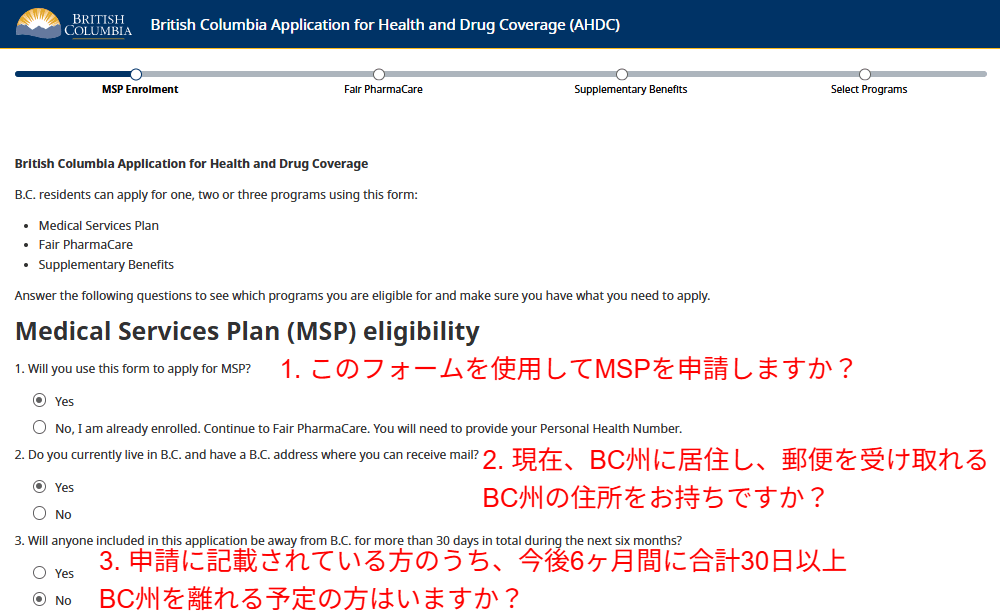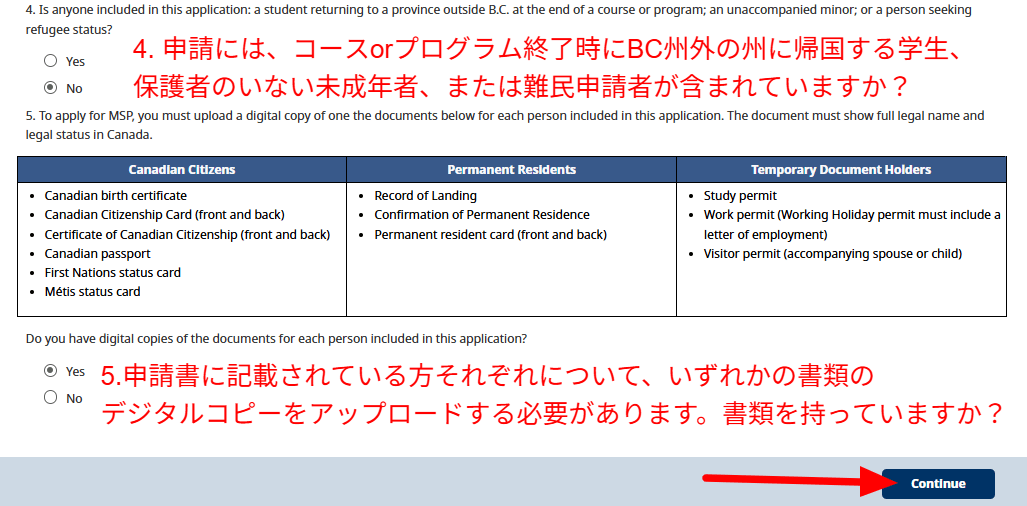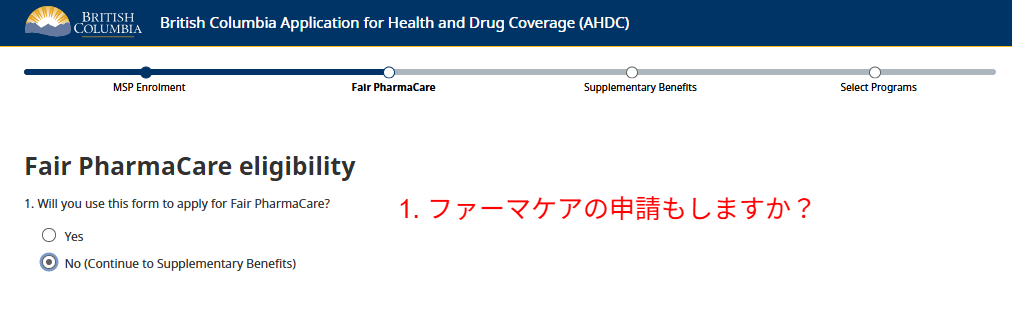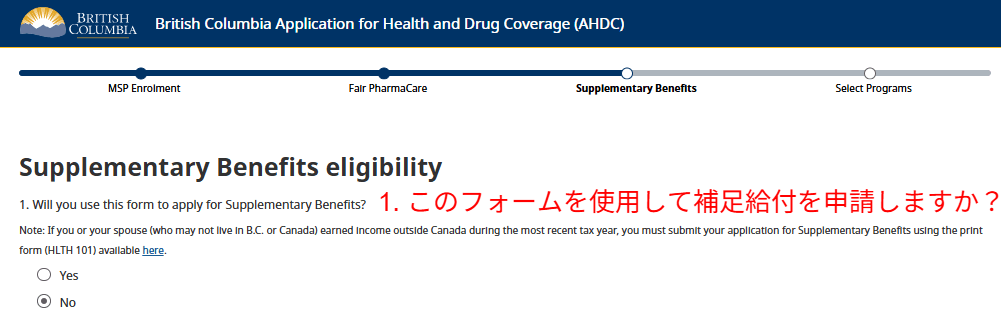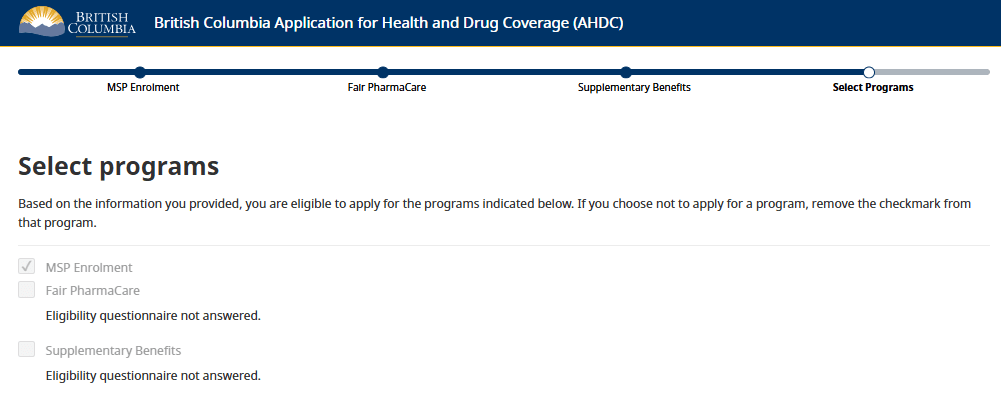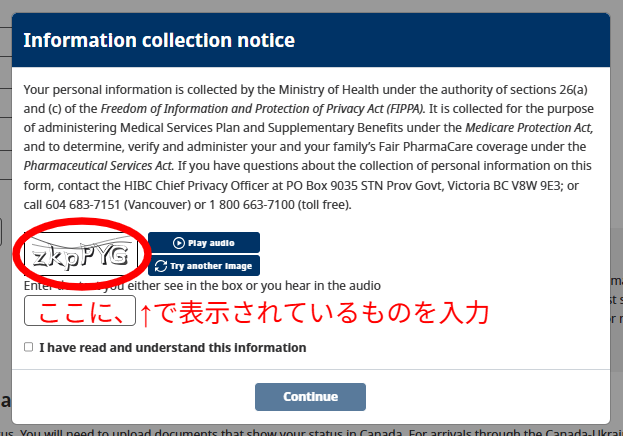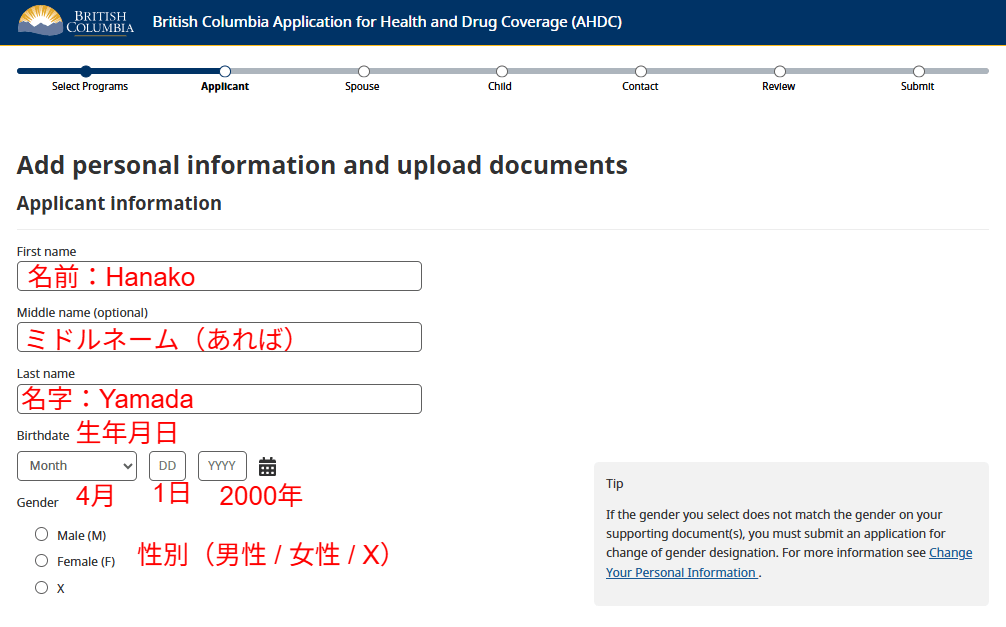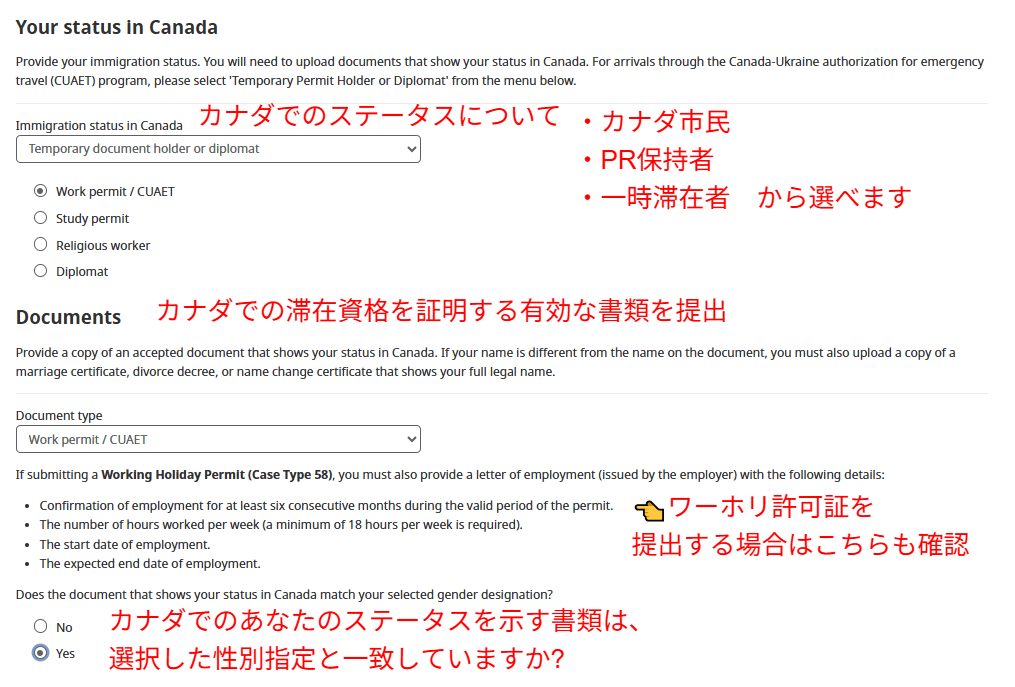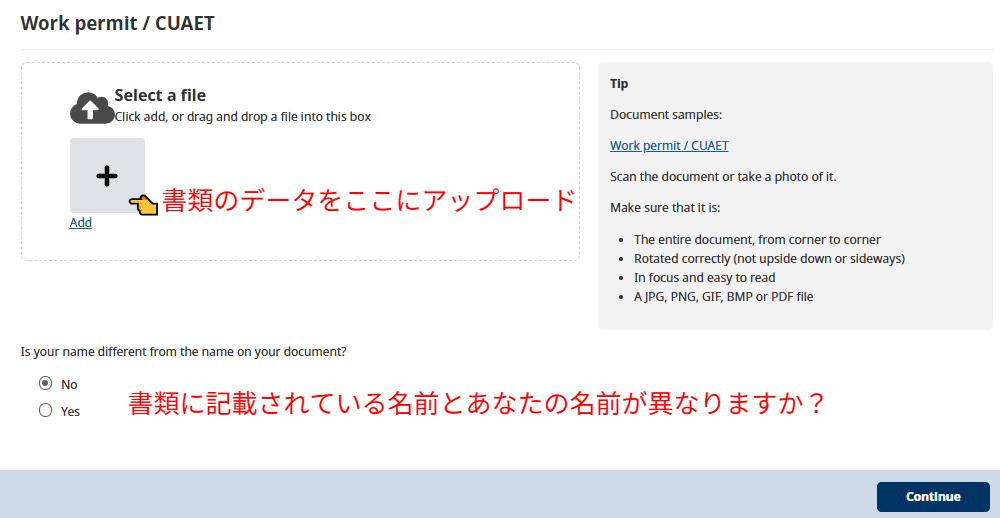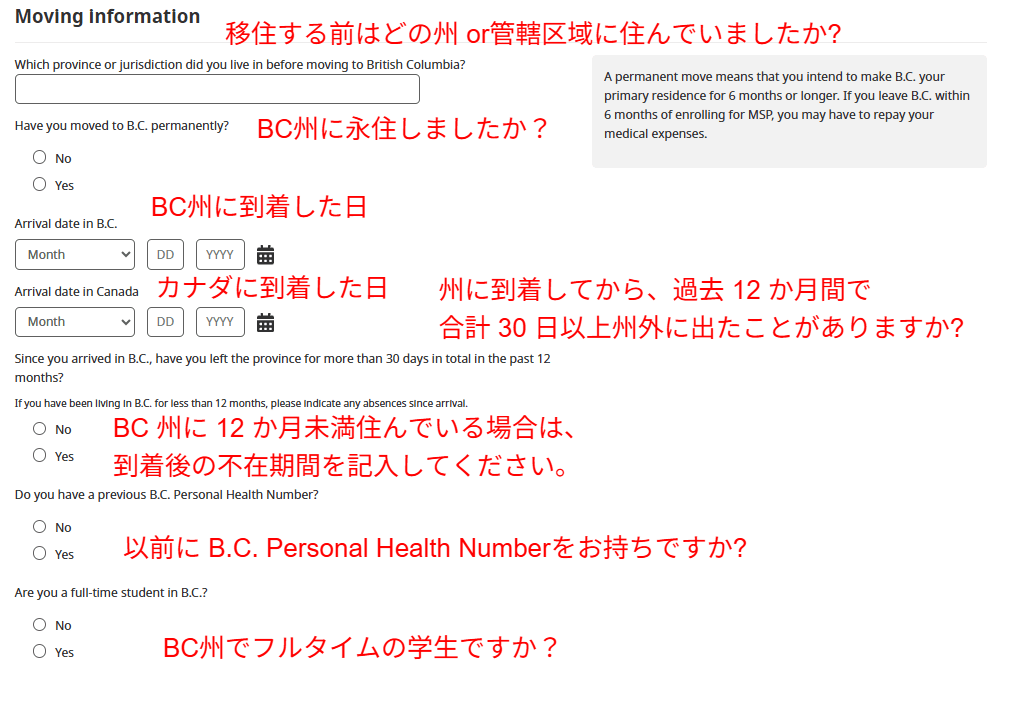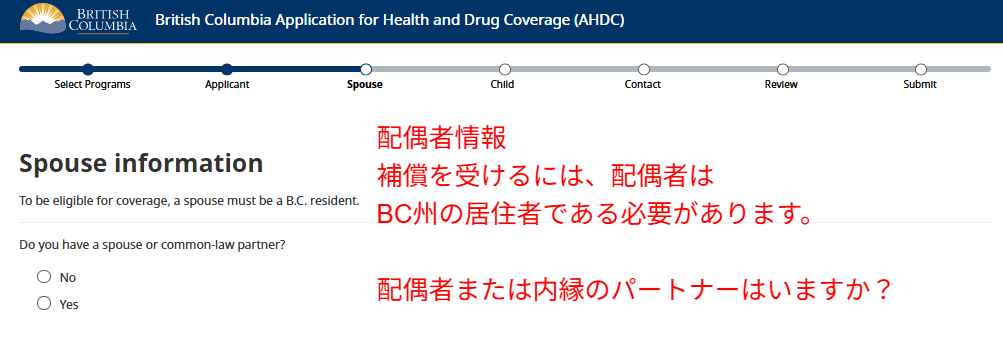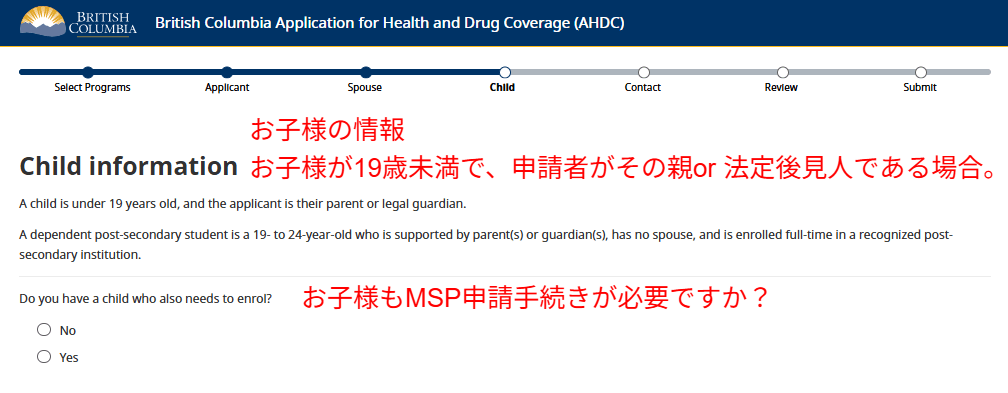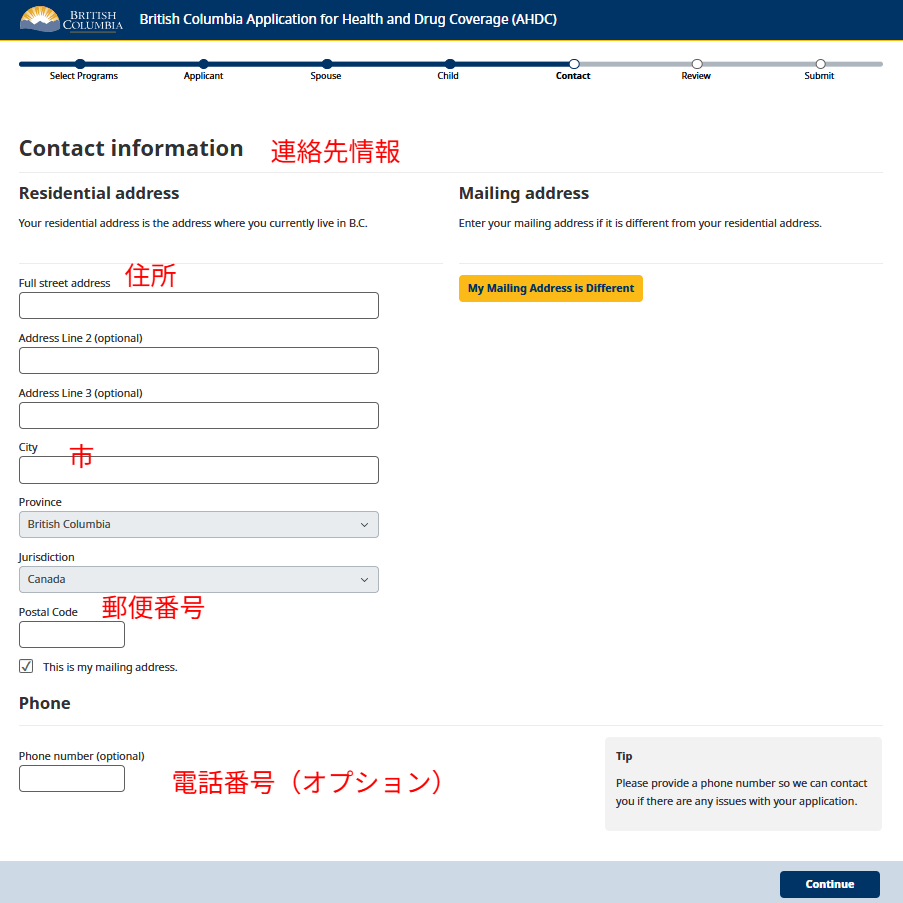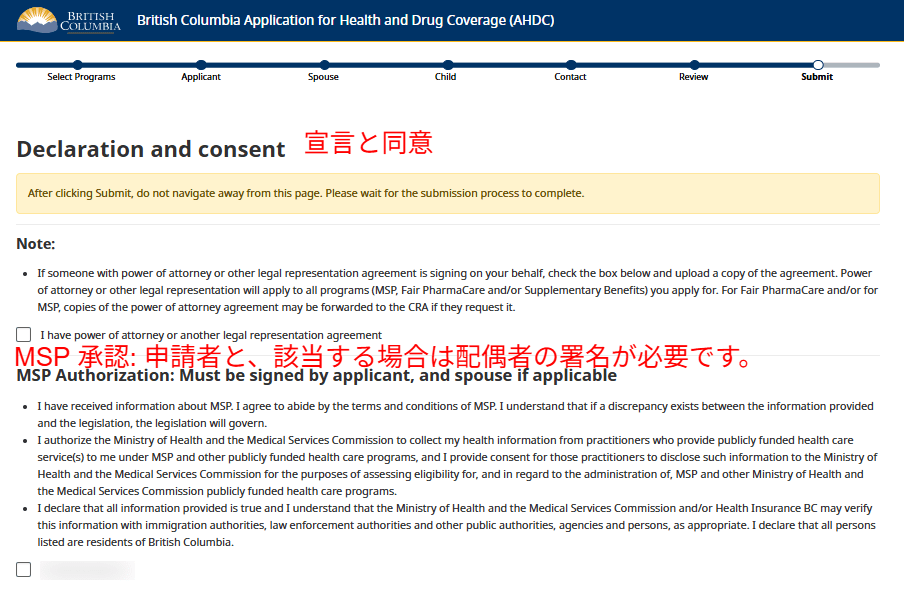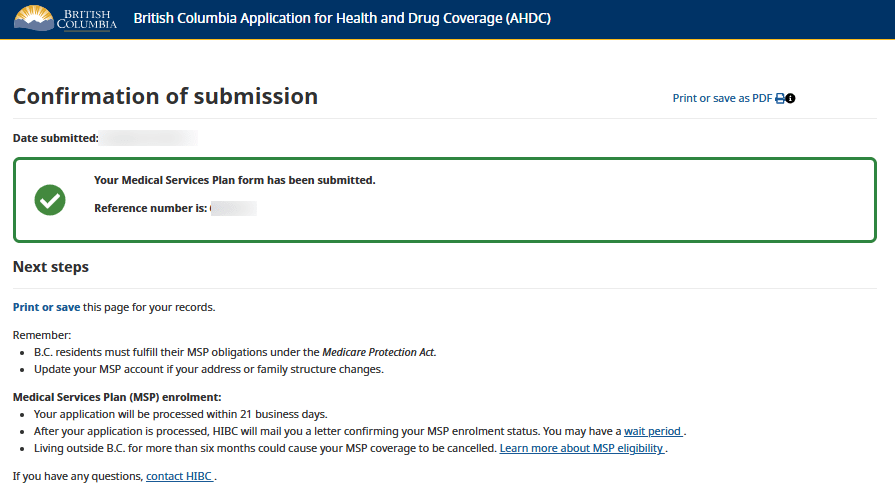カナダ・ブリティッシュコロンビア州に滞在するなら、医療保険 MSP(Medical Service Plan) への加入は必須です。留学生でも病気やケガは予期せず起こるもの。MSPに加入していれば、州内の病院やクリニックで安心して診察を受けることができます。(実際にBC州に居住していないと申請不可)
MSPといえば、2018年1月に料金が半額、そして2020年1月からは無料になった事も記憶に新しいです。(※MSPに加入している留学生は費用を支払う必要があります)
過去には申請はPDFのフォームをダウンロードして郵送する方法でしたが、現在はオンラインでの申請が一般的となっています。そこで今回は、オンラインでの申請方法をわかりやすく解説します!
目次
はじめに:MSP(Medical Service Plan)とは?

photo from British Columbia government
MSP(Medical Services Plan) とは、カナダ・ブリティッシュコロンビア州(BC州)が提供している 公的医療保険制度 のことです。BC州に6か月以上滞在する人(市民・永住者・労働ビザ保持者・留学生など)は、原則としてMSPへの加入が義務付けられています。そのため、ワーホリや長期の学生ビザでも加入が可能です。
以下は基本的に無料で受けられるようになります。(MSPが医療費を州政府に直接支払う仕組み)
- 医師による診察(ファミリードクター・専門医)
- 病院での治療・入院
- 血液検査、X線、その他ラボテスト
- 一部の産科・小児科サービス
MSPは「基礎的な医療サービス」が対象で、以下のものは原則カバーされません。これらは 民間の保険(学校や職場の保険、個人で加入する保険)でカバーする必要があります。
- 処方薬(薬局で購入する薬代)※PharmaCareで補助。薬代を一部カバーしてくれるフェアファーマケアについてはこちらの記事を確認してみてください。
- 歯科治療(虫歯治療やクリーニングなど)
- 眼科検診やメガネ・コンタクト代
- 整体、マッサージ、カイロプラクティックなどの代替医療
- 救急車料金
基本的に「医師が必要と判断する診療行為・検査・治療・入院」はカバーされ、日常生活の補助的なもの(薬、歯科、視力、代替医療など)は対象外となる感じです。(個人的には歯科もMSPでカバーされると非常に助かるのですが・・・)
また、カナダに初めて来られる方は、到着後すぐにMSPに加入することが推奨されており、保険適用はブリティッシュコロンビア州到着日から3か月後に開始される場合があります。待機期間中は、もしもの時に備えて、LifeVancouverでも度々紹介しているブリッジス・インターナショナル保険サービス(BIIS)などが提供している民間の医療保険に加入しておくと安心です。
そしてMSP申請すると、British Columbia Services Cardが発行されます。これを持ってクリニックに行くと、キャッシュレスで診察を受ける事ができます。
以前にLVで書いたカナダの保険制度の記事も参考にしてください!
留学生の保険料レート

2017年12月までの基本料金は1人月額$75でしたが、2018年1月から現在の2019年1月まで半額の$37.50、2020年1月1日からはMSP の保険料(プレミアム)は完全に廃止、無料になりました。
ただ、MSP加入者で留学生の方は International Student Health Fee (ISHF) として、MSPの支払いが必要となります。つまり、州民は$0、留学生のみ月額$75 を支払う仕組みです。
2020年1月1日から、MSPに加入するすべての留学生の医療保険料が月額75ドルになっています。
対象:
MSPに加入している6ヶ月以上の有効期間の就学許可証を持っている留学生。幼稚園から高校までの学生と高等教育機関の留学生が含まれます。
医療費が支払われる場合、毎月の請求書がBC州の歳入サービスによって発行されます。
留学生の保険料に関しての詳細はこちらのページで確かめられます。
ワーキングホリデービザ保持の場合の申請
ワーキングホリデービザ保持者の場合、下記の条件を満たせばMSPを申請できます。
- ビザの期限が6ヶ月以上あること
- 6ヶ月以上BC州に滞在予定であること
- 1週間の労働時間が18時間以上であること
- 就労許可証の有効期間中に6か月以上連続して就労すること
ワーキングホリデービザを保有している場合の申請には、会社との雇用契約書のコピー、または雇用主からの手紙(労働開始日、終了時期、労働時間を明記)、BC州から出国する日の証明が必要となります。
MSPオンライン申請ガイド
過去にはサイトから申請フォームをダウンロードして記入、郵送でしたが、現在はオンラインでも申請できるようになりました。
今回はオンラインで申請する手順を解説します!2025年8月に、LifeVancouverスタッフが実際に申請した際のスクリーンショットで紹介します。
皆さんのビザなどの状況によって申請内容が異なるので、参考程度にしてみてください。
- 申請する人全員分のビザの写真または画像ファイル
- 追加の書類がいる場合はその画像ファイル
- BC州の住所
- ブラウザはFirefox、Chrome、Safariのいずれかの最新版
※ページ内の「Apply Now」をクリックしてください
1.MSP加入に該当するかどうかの確認
まずはじめにMSPに加入できるかどうかの審査があります。
基本的にはBC州に住んでいる事が条件です。LifeVancouverスタッフの場合は、以下のように入力しました。入力する答えによって質問内容も異なってきます。
Yes
2. 現在、BC州に居住し、郵便を受け取れるBC州の住所をお持ちですか?
Yes
3. 申請に記載されている方のうち、今後6カ月間に合計30日以上BC州を離れる予定の方はいますか?
No
4. 申請には、コースorプログラム終了時にBC州外の州に帰国する学生、保護者のいない未成年者、または難民申請者が含まれていますか?
No
5. MSPを申請するには、申請に含まれる各人について、いずれかの書類のデジタルコピーをアップロードする必要があります。書類には、正式な氏名とカナダにおけるlegal statusが記載されている必要があります。この申請に含まれる各人の書類のデジタルコピーをお持ちですか?
Yes
すべて回答したら、 ページ下にある Continue ボタンを押してください。
2.ファーマケア(Pharmacare)を申請するかどうか
MSPといっしょにファーマケアも申請できるようになっています。今回はMSPの申請だけ行うので、Noを選択しました。ファーマケアを一緒に申請したい人は Yes を選んでください。
カナダBC州に暮らしている方の処方薬や医薬品および一部の薬局サービスの支払いなど、BC州が負担する健康保険のこと。ファーマケアのプランの中で最も多くの人が利用しているのが「フェアファーマケア(Fair PharmaCare)」です。
詳細は別の記事でまとめているので、確認してみてください。
入力が終わったら、画面下の「Continue」をクリック。
3.補足給付(Supplementary Benefits)を申請するかどうか
次に補足給付(Supplementary Benefits)を申請するかどうかの画面になります。今回はMSPのみの申請なので、LifeVancouverスタッフは「No」を選択し、「Continue」をクリックしました。
BC州のMSPは「基本的な医療」しかカバーしませんが、Supplementary Benefitsは“足りない部分”を補う仕組みです。BC州で受けた特定の医療サービスの一部支払いを補助するほか、所得に基づく他のプログラムへのアクセスを提供する場合もあります。
ただし誰でも自動的に受けられるわけではなく、収入基準などの条件に合う人だけが対象です。申請するには、以下の条件を満たす必要があります。詳細はBC州のウェブサイトで確認できます。
- Medicare Protection Actの定義によるBC州の居住者であること
- 本申請の直前の12ヶ月間以上、カナダ国民または永住権保有者(永住移民)としてカナダに居住していること
- 他の法律により所得税の納税義務が免除されていないこと
4.何の申請をするのか再確認
ここで、何の申請をするのか再確認が行われます。LifeVancouverスタッフはMSPの申請だけなので、MSPにチェックが入っていました。問題無ければ、画面下の「Continue」をクリックしてください。
すると、ポップアップで「情報収集に関するお知らせ」が出てきます。個人情報は、情報公開およびプライバシー保護法(FIPPA)第26条(a)項および(c)項に基づき、保健省によって収集されます。
表示されている英数字を入力すると、「Captcha successfully verified.」という文字が出てきます。その後、「I have read and understand this information」にチェックを入れて「Continue」を押してください。
5.個人情報入力+書類をアップロード
ここから本格的にMSPの申請が始まります。
名前や生年月日、性別を入力した後、カナダでのステータスを申告する必要があります。LifeVancouverスタッフの場合はワークパーミット所持者なので、「Temporary document holder or diplomat」を選択し、「Work permit/ CUAET」を選択。その後、Documentsの箇所でも「Work permit/ CUAET」を選択。
「カナダでのあなたのステータスを示す書類は、選択した性別指定と一致していますか?」という問いがあるので、問題なければ Yes を選びましょう。(Xが選択肢にあるのが、カナダっぽいです)
そして、書類のアップロードを行います。該当するビザをスキャナで取り込んでおくと、話が早いです。LifeVancouverスタッフは自身のワークビザをアップロードしました。
「書類に記載されている名前とあなたの名前が異なりますか?」という質問があるので、問題なければ「No」を選んでください。
続いて、Moving Information の入力が求められるので、随時入力してください。
「Have you moved to B.C. permanently?」という項目がありますが、ここでの permanently の意味は、BC州を6ヶ月以上主な居住地とすることを意図しています。
もし以前 B.C. Personal Health Numberをお持ちの方であれば、番号を入力する項目も出てきます。全て入力したら「Continue」を押してください。
6.配偶者情報の追加とドキュメントのアップロード
配偶者の方が同時にMSPの加入を希望する場合は 「Yes」を選んで、追加情報を入力してください。今回は「No」をクリックして先に進みます。
7.子ども情報の追加とドキュメントのアップロード
同時に子どものMSP加入を希望する場合は、 「Yes」を選んで、追加情報を入力してください。今回は「No」をクリックして先に進みます。
「dependent post-secondary student(扶養を受けている高等教育機関の学生)」についても定義が記されていて、親または後見人によって扶養され、配偶者がおらず、認定された高等教育機関にフルタイムで在籍している19歳から24歳までの学生を指す、とのことです。
8.連絡先を記入
申請完了まであと少しです。ここで連絡先情報を入力します。BC州の住所や郵便番号、電話番号を入力してください。
居住地と手紙を受け取る住所が違う場合は、「My Mailing Address is Different」の部分をクリックして必要情報を入力してください。
入力が終わったら「Continue」を押します。
9.今まで記入した情報の確認
レビュー画面が出てきます。今まで入力した情報がOKであれば、そのまま次に進みます。
10.宣言と同意
その後、今回の情報送信に関する規約を読んで、チェックボックスにチェックを入れてください。
「Note」の部分は、「委任状またはその他の法的代理契約を締結した方があなたの代わりに署名する場合は、以下のボックスにチェックを入れ、契約書のコピーをアップロードしてください。」と記されています。
LifeVancouverスタッフは自身で申請しているので、2つ目のチェックボックスにだけチェックを入れました。そして「Submit」ボタンを押しました。
11.申請完了!リファレンス番号を控えておきましょう
お疲れ様でした!手順は以上になります。リファレンス番号が表示されるので、画面をプリントするなどして、念のため控えておきましょう。
申請から受理されるまで、だいたい約1~2ヶ月かかります。申し込みが処理されると、HIBCからMSP加入状況を確認する手紙が郵送されます。
また、BC州外に6か月以上居住すると、MSPの加入資格が取り消される場合があるので、お気をつけください。
「MSPを待っている間に保険が無くて心配・・・」という方は、1日単位で入れるカナダの保険もあるので、こちらの保険まとめ記事も参考にしてみてくださいね。

カナダで入れる保険のまとめ!ワーホリ/ビジター/留学/移民待ち/海外国内旅行 – 日本からもカナダに来る前に申し込めます。